 |
| YouTube |
هل تحصل على توصيات غير مرغوب فيها على YouTube؟ مع أكثر من 2 مليار مستخدم شهريًا ، يعد YouTube أكبر منصة دفق فيديو على مستوى العالم. يحتوي على عدد كبير من المحتوى المتاح للجميع ، وميزات مثل وضع PiP في iPhone و Android. نرى جميعًا جميع أنواع مقاطع الفيديو على YouTube ، ويمكنك حتى مشاهدة مقاطع فيديو YouTube مع الأصدقاء . ومع ذلك ، في بعض الأحيان ، نرى أيضًا عددًا قليلاً لم نعد مهتمًا به ، مثل الأغاني من أنواع مختلفة أو مقاطع الفيديو المضحكة التي تسبب الإدمان والتي تستغرق الكثير من وقتك. في مثل هذه الحالة ، من الأفضل حذف سجل YouTube للتوقف عن مشاهدة مقاطع فيديو مماثلة في المستقبل. لذلك إذا كنت تريد سجلًا نظيفًا على YouTube ، فإليك كيفية حذف سجل YouTube الخاص بك على Android و iOS والويب.
كيفية حذف سجل YouTube على كل جهاز في عام 2022
يخزن YouTube محفوظات البحث والمشاهدة والتعليقات لتزويدنا بتوصيات أفضل وسهولة الوصول إلى المحتوى الذي شاهدناه سابقًا. ومع ذلك ، نحتاج في بعض الأحيان إلى إزالة العناصر من سجل YouTube الخاص بنا لتجنب التوصيات المماثلة أو إخفاء ما نشاهده عن الآخرين على جهاز العائلة. دعونا نرى طرقًا مختلفة لحذف سجل YouTube وتجنب جمع البيانات تمامًا لأسباب تتعلق بالخصوصية.
ماذا يحدث عند حذف تاريخ يوتيوب
سيؤدي حذف سجل YouTube إلى إزالة أي سجل لمقطع فيديو شاهدته أو عنوان بحثت عنه. يتتبع YouTube سجل المشاهدة والبحث فقط إذا قمت بتسجيل الدخول ، وكانت البيانات متاحة على جانب الخادم. هذا يعني أنه يمكنك الوصول إلى سجل YouTube الخاص بك في أي مكان يمكنك فيه تسجيل الدخول إلى YouTube ، مثل متصفح الويب وتطبيقات Android و iOS.
تستخدم خوارزمية YouTube بنشاط سجل YouTube الخاص بك للتوصية بمقاطع الفيديو على خلاصتك المنزلية. لذلك ، يمكنك تعديل الاقتراحات عن طريق إزالة العناصر من السجل. يمكنك اختيار إزالة مقطع فيديو يدويًا أو حذف السجل بالكامل دفعة واحدة. تذكر أن إزالة كل سجلك لن يؤثر على مقاطع الفيديو التي أعجبتك أو القنوات التي اشتركت فيها. ستظل الاقتراحات المستندة إليها متاحة لك.
عندما تزيل مقطع فيديو معينًا شاهدته عدة مرات ، على سبيل المثال ، مقطع فيديو موسيقي ، فإن YouTube يزيل كل مشاهدة من السجل. هذا يعني أنك إذا شاهدت مقطع فيديو معينًا 100 مرة ، فإن إزالته مرة واحدة فقط سيؤدي إلى حذف السجل الخاص بك لمشاهدة هذا الفيديو على الإطلاق. أيضًا ، ليس هناك عودة إلى حذف سجل YouTube. بمجرد إزالة عنصر ، لا يمكنك إعادته.
أخيرًا ، سيؤدي حذف سجل المشاهدة بالكامل من YouTube أيضًا إلى إزالة السجل من YouTube Music المرتبط بالحساب نفسه. لذلك ، إذا كنت لا تريد أن تفقد توصيات الموسيقى الخاصة بك على YouTube Music ، فتجنب محو سجل مشاهدة YouTube بالكامل. يبدو أن تكامل YouTube Music مع التطبيق الرئيسي غير معقول. ومع ذلك ، لا توجد طريقة لإيقاف المزامنة. هناك طريقة أخرى لتجنب ذلك وهي استخدام حساب بريد إلكتروني مختلف لـ YouTube Music لأن فقدان التوصيات الثمينة يضر دون أدنى شك.
كيفية حذف سجل مشاهدة YouTube على Android و iOS ومتصفح الويب
لديك خياران لحذف سجل المشاهدة على YouTube. يمكنك إما حذف مقطع فيديو معين أو حذف سجل المشاهدة بالكامل. سيؤدي الحذف أيضًا إلى إعادة تعيين توصياتك ، وستكون لديك قائمة نظيفة. دعنا نرى كيفية حذف سجل مشاهدة YouTube على أجهزة مختلفة.
على مستعرض الويب
استخدم الخطوات التالية لحذف سجل مشاهدة YouTube عند استخدام متصفح.
- افتح موقع YouTube على أي متصفح ويب.
- بعد ذلك ، افتح قائمة الخيارات بالنقر فوق الخطوط الأفقية الثلاثة في الزاوية العلوية اليسرى .
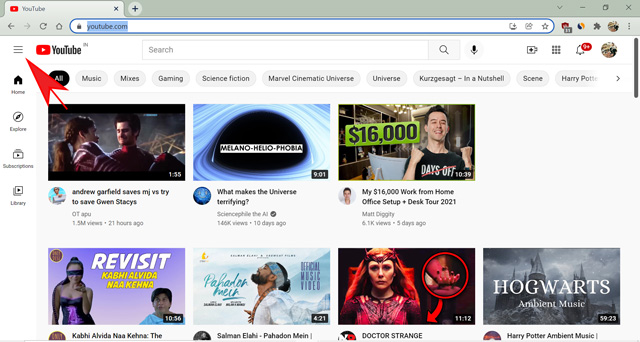
- هنا ، انقر فوق خيار المحفوظات .
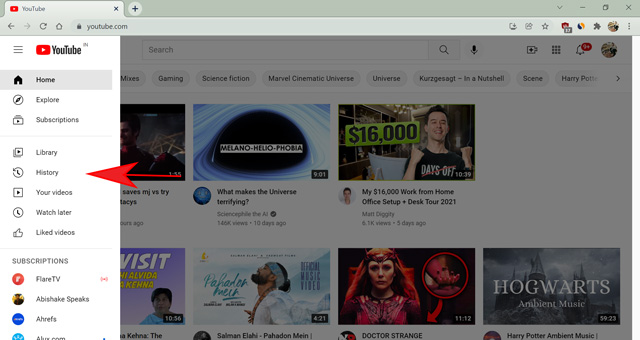
- يمكنك مشاهدة قائمة بجميع مقاطع الفيديو التي شاهدتها مؤخرًا في علامة التبويب هذه. مرر مؤشر الماوس فوق الفيديو الذي تريد حذفه واضغط على "علامة التبويب " لحذفه . سيزيل YouTube الفيديو من سجل المشاهدة على الفور.
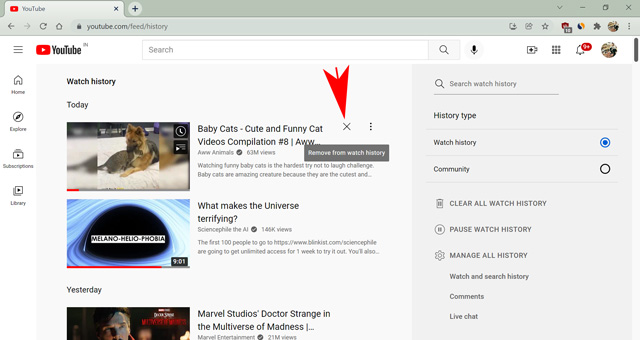
تسمح لك الخطوات المذكورة أعلاه بإزالة مقطع فيديو واحد في كل مرة. ومع ذلك ، إذا كنت تريد إزالة جميع مقاطع الفيديو دفعة واحدة ، فاتبع الخطوات أدناه.
- افتح موقع YouTube على أي متصفح ويب.
- بعد ذلك ، افتح قائمة الخيارات بالنقر فوق الخطوط الأفقية الثلاثة في الزاوية العلوية اليسرى .
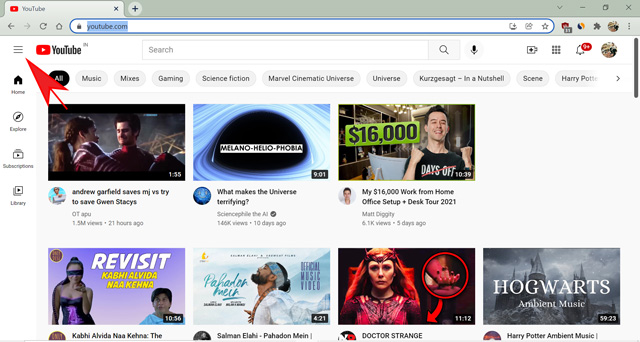
- هنا ، انقر فوق قسم المحفوظات .
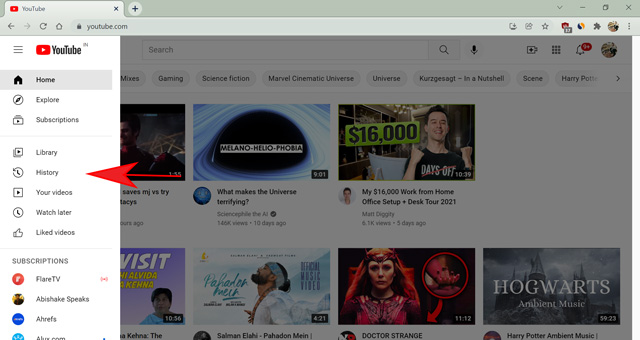
- انقر فوق " محو سجل المشاهدة بالكامل " من الجانب الأيمن من الشاشة.
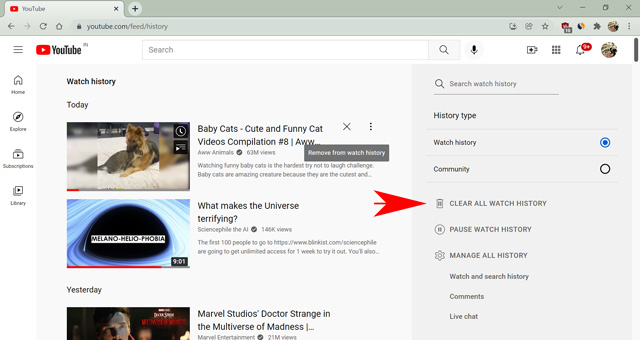
- سيطلب منك YouTube تأكيد اختيارك لأن حذف سجل YouTube بالكامل سيؤدي إلى إعادة تعيين توصيتك. انقر فوق " مسح سجل المشاهدة " لتأكيد اختيارك.
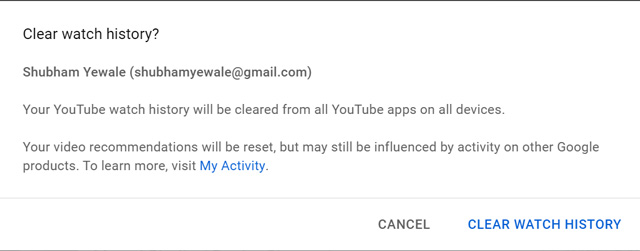
سيؤدي تحديد هذا الخيار إلى إزالة كل سجل مشاهدة YouTube من جميع الأجهزة.
على Android
إدارة سجل YouTube الخاص بك من جهاز Android خيارات محدودة. يمكنك إزالة كل سجل مشاهدة يوتيوب. ومع ذلك ، لا يوجد خيار مباشر لإزالة مقطع فيديو واحد من تطبيق YouTube أصلي. لا يزال بإمكانك إزالة العناصر واحدًا تلو الآخر من نشاطك على Google ؛ المزيد عن ذلك لاحقًا. إليك كيفية إزالة سجل مشاهدة YouTube من أجهزة Android.
- افتح تطبيق يوتيوب.
- اضغط على أيقونة ملفك الشخصي لفتح قائمة الخيارات.
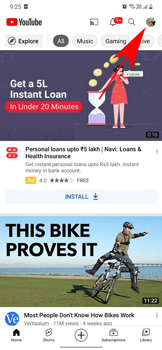
- الآن ، انقر فوق الإعدادات .
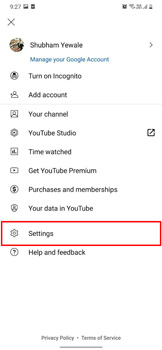
- هنا ، اضغط على التاريخ والخصوصية .
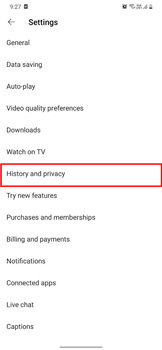
- أخيرًا ، انقر فوق " محو سجل المشاهدة " لإزالة سجل المشاهدة بالكامل من YouTube.
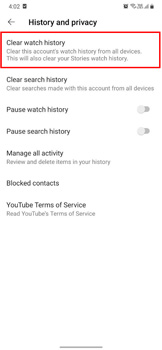
على جهاز iOS
تتشابه عملية إزالة سجل المشاهدة على YouTube في تطبيقات Android و iOS. اتبع الخطوات المذكورة أدناه لإزالة سجل مشاهدة YouTube باستخدام جهاز iOS الخاص بك.
- افتح تطبيق يوتيوب.
- اضغط على أيقونة ملفك الشخصي لفتح قائمة الخيارات .
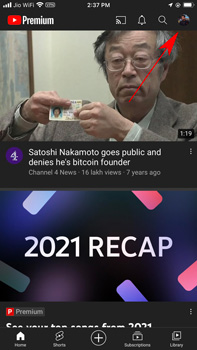
- الآن ، انقر فوق الإعدادات .
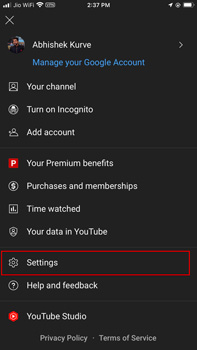
- هنا ، اضغط على التاريخ والخصوصية .
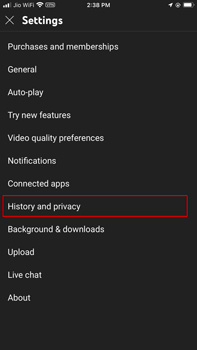
- أخيرًا ، انقر فوق محو سجل المشاهدة لإزالة سجل المشاهدة بالكامل من YouTube.
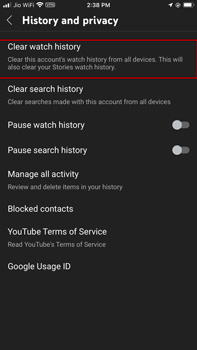
كيفية حذف سجل بحث YouTube من Android و iOS ومتصفح الويب
YouTube هو محرك بحث تقنيًا ينقل المحتوى إلى مكان لشروط البحث الخاصة بك. لذلك ، تعتمد التوصية بشكل كبير على ما تبحث عنه من حسابك على YouTube. لذلك ، إذا كنت ترغب في إدارة اقتراحات YouTube الخاصة بك ، فستساعدك إزالة مصطلحات البحث غير المرغوب فيها. دعونا نرى كيفية إزالة سجل بحث YouTube من الأجهزة المختلفة.
على مستعرض الويب
استخدم الخطوات التالية لإزالة سجل البحث من YouTube باستخدام متصفح الويب.
- افتح موقع YouTube.com على أي متصفح.
- الآن ، افتح الخيارات بالنقر فوق قائمة الهامبرغر ( ثلاثة خطوط أفقية ) من الزاوية العلوية اليسرى .
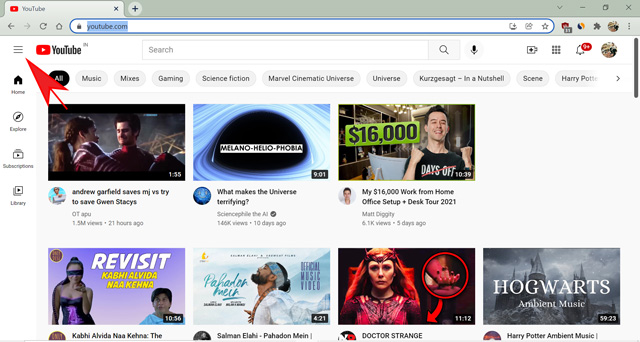
- هنا ، انقر فوق خيار المحفوظات .
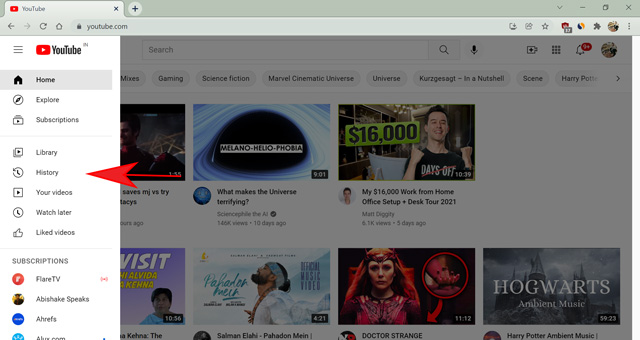
- الآن ، حدد إدارة كل المحفوظات من الجانب الأيمن من الشاشة. سينقلك إلى قسم سجل YouTube في نشاطك على Google.
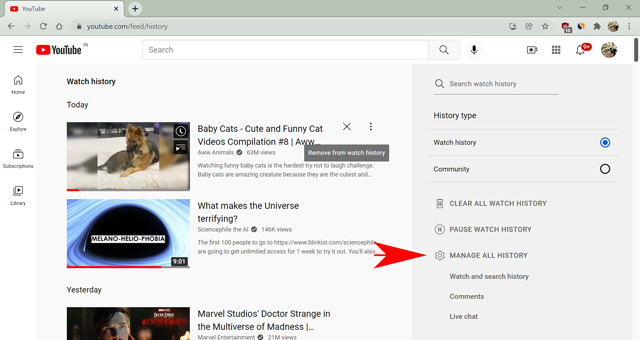
- يمكنك إزالة مصطلحات البحث الفردية من خلال النقر على " رمز التقاطع " بجانب كل نشاط بحث.
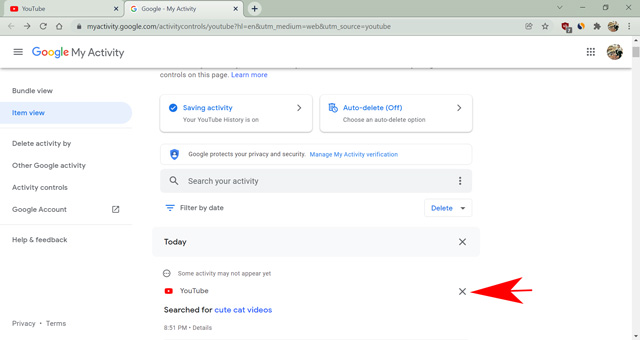
يعد Google's My Activity حلاً شاملاً لإدارة جميع البيانات التي تمتلكها Google عنك. يتيح لك قسم YouTube البحث عن مقاطع فيديو معينة شاهدتها أو عن عبارة بحث سابقة. يمكنك أيضًا حذف كل السجل من الساعة أو اليوم الماضي أو تحديد نطاق مخصص وفقًا لمتطلباتك من خلال النقر على خيار الحذف كما هو موضح في الصورة أدناه.
على Android
يوفر لك تطبيق Android خيارًا محددًا لإزالة كل سجل البحث من حسابك على YouTube. ومع ذلك ، إذا كنت بحاجة إلى إزالة أي مصطلح بحث محدد ، فسيتعين عليك زيارة صفحة نشاطي المذكورة أعلاه. إليك كيفية إزالة سجل بحث YouTube باستخدام تطبيق Android.
- افتح تطبيق يوتيوب.
- اضغط على أيقونة ملفك الشخصي لفتح قائمة الخيارات .
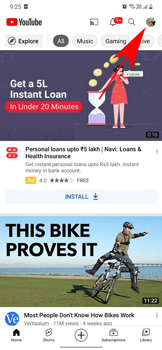
- الآن ، انقر فوق الإعدادات .
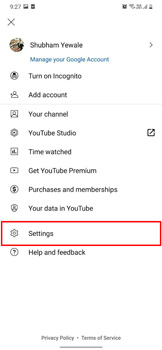
- هنا ، اضغط على التاريخ والخصوصية .
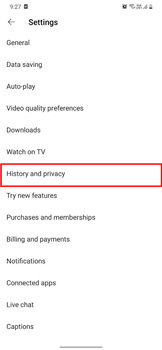
- الآن ، اضغط على خيار " محو سجل البحث ".
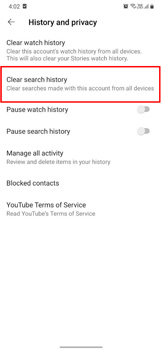
- أكد اختيارك في النافذة المنبثقة عن طريق تحديد " محو سجل البحث ".
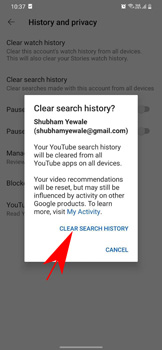
هذا هو. ستتم إزالة كل سجل البحث من حساب YouTube على الفور. إذا كنت ترغب في إزالة مصطلح بحث معين ، فاختر " إدارة نشاطك " لفتح نشاطك على YouTube.
على جهاز iOS
يعمل تطبيق iOS بشكل مشابه لتطبيق Android ويوفر لك خيار مسح كل سجل البحث دفعة واحدة. اتبع الخطوات أدناه لإزالة سجل بحث YouTube بسرعة باستخدام جهاز iOS.
- افتح تطبيق يوتيوب.
- اضغط على أيقونة ملفك الشخصي لفتح قائمة الخيارات .
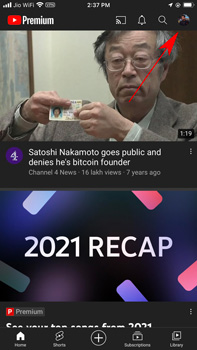
- الآن ، انقر فوق الإعدادات .
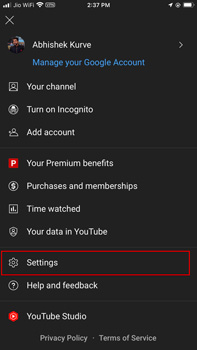
- هنا ، اضغط على التاريخ والخصوصية .
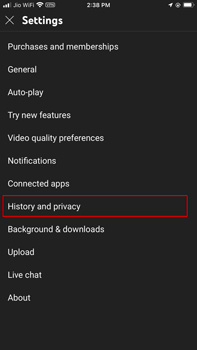
- الآن ، اضغط على خيار " محو سجل البحث ".
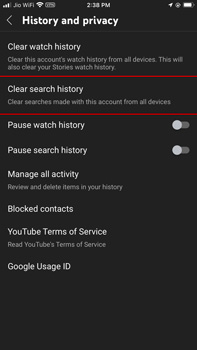
- أكد اختيارك في النافذة المنبثقة عن طريق تحديد " محو سجل البحث ".
كيفية حذف سجل YouTube تلقائيًا على Android أو iOS أو المستعرض
يوفر لنا YouTube خيارًا لحذف سجل حسابنا تلقائيًا بعد فترة محددة. سيحافظ على ماضيك نظيفًا ويساعدك على التركيز على الأشياء المهمة من خلال جلب الاقتراحات بناءً على نشاطك الأخير. يمكنك اختيار الفترة المناسبة لك من ثلاثة أشهر إلى ثلاث سنوات. ومع ذلك ، إذا كنت تريد أن يقترح Youtube مقاطع فيديو بناءً على مجموعة واسعة من البيانات ، فقد ترغب في تجنب هذا الخيار. ومع ذلك ، إليك كيفية حذف سجل YouTube تلقائيًا.
- افتح موقع YouTube.com على أي متصفح.
- انقر فوق قائمة الهامبرغر ( ثلاثة خطوط أفقية ) في الجزء العلوي الأيسر من الشاشة.
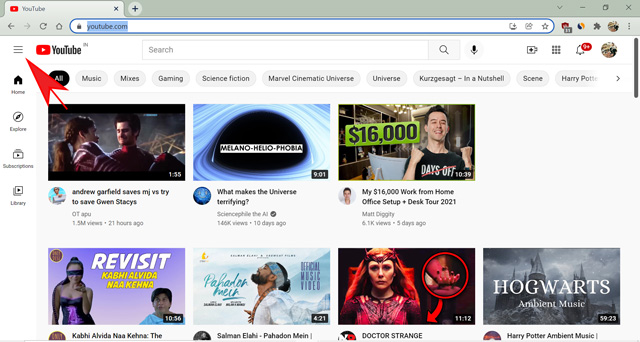
- الآن ، اذهب إلى التاريخ .
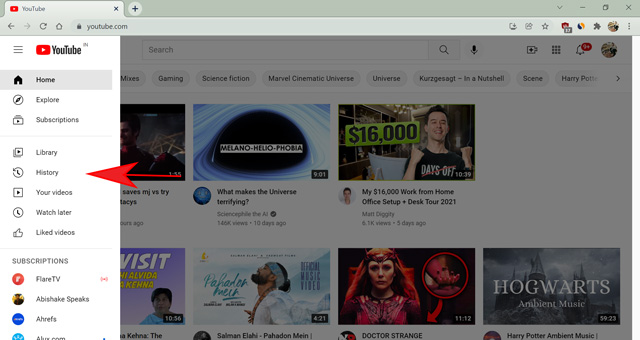
- هنا ، انقر فوق إدارة كل المحفوظات . سيفتح صفحة نشاطي لحساب Google الخاص بك.
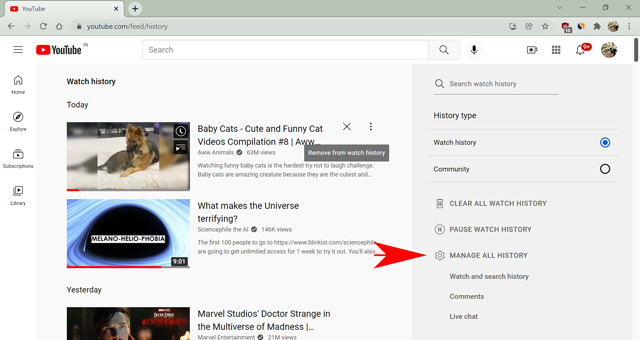
- الآن ، حدد البطاقة التي تقول " حذف تلقائي ".
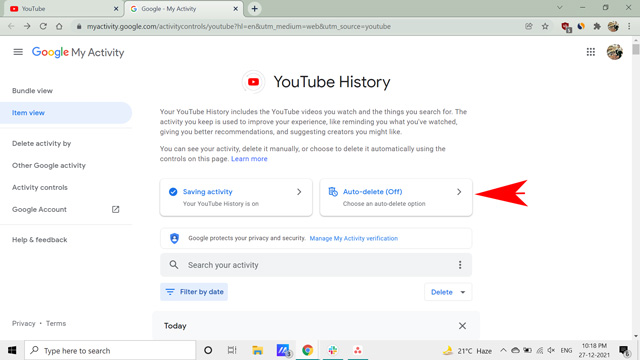
- هنا ، حدد الدائرة الخاصة بـ " نشاط الحذف التلقائي الأقدم من " وحدد الفترة من الخيارات الثلاثة المتاحة . ثم انقر فوق "التالي" .
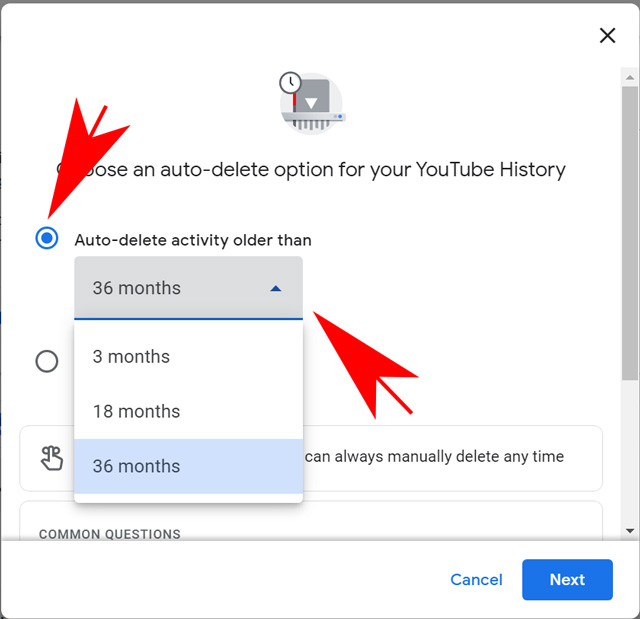
- أخيرًا ، أكمل قرارك بالنقر فوق " تأكيد " في النافذة المنبثقة التالية.
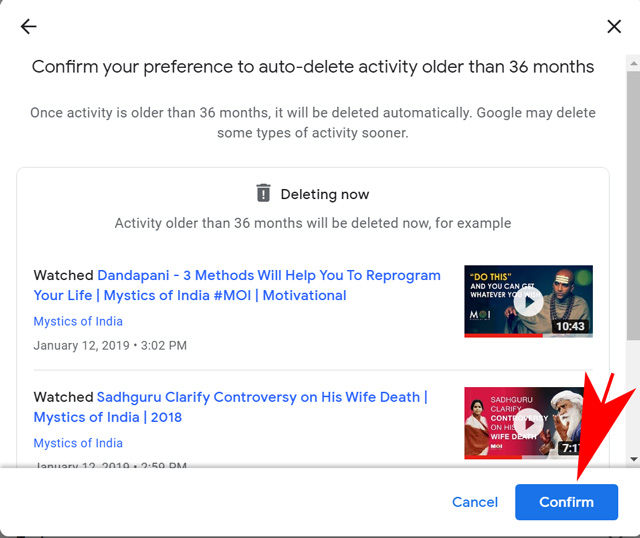
هذا كل شئ. سيزيل YouTube الآن أي بيانات مخزنة على حسابك قبل الوقت الذي ذكرته ، وسيزيل مقاطع الفيديو التي شاهدتها سابقًا وعمليات البحث باستمرار. لأجهزة Android و iOS:
- انتقل إلى تطبيق YouTube.
- انقر على أيقونة الملف الشخصي .
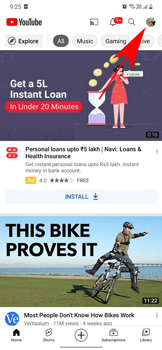
- الآن ، انتقل إلى الإعدادات .
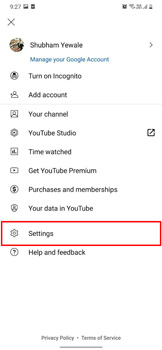
- حدد المحفوظات والخصوصية .
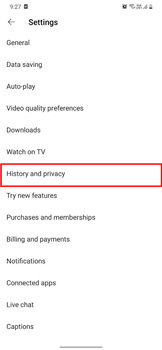
- هنا ، انقر فوق إدارة جميع الأنشطة . سيفتح صفحة نشاطي لحساب Google الخاص بك.
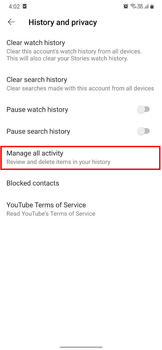
- الآن ، حدد البطاقة التي تقول " حذف تلقائي ".
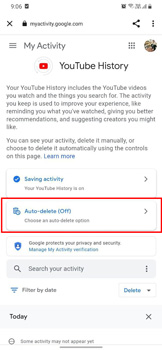
- هنا ، حدد الدائرة الخاصة بـ " نشاط الحذف التلقائي الأقدم من " وحدد الفترة من الخيارات الثلاثة المتاحة .
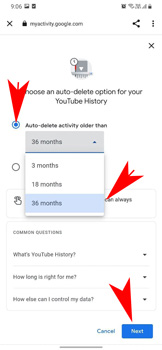
- أخيرًا ، أكمل قرارك بالنقر فوق " تأكيد " في النافذة المنبثقة التالية.
أثناء تواجدك فيه ، يمكنك أيضًا إزالة العناصر الفردية من سجل البحث والمشاهدة من صفحة نشاطي. اضغط على الصليب بجانب أي نشاط تريد إزالته وقم بتأكيد اختيارك في النافذة المنبثقة التالية.
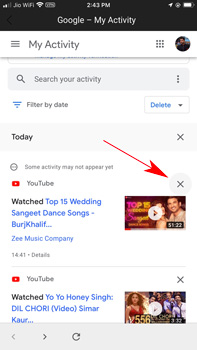
كيفية إيقاف سجل يوتيوب مؤقتًا
تكون ميزة الإيقاف المؤقت على YouTube مفيدة إذا قمت بإعارة جهازك مؤقتًا لشخص ما ولا تريد أن تؤثر عمليات البحث الخاصة به على خلاصتك. سيؤدي الإيقاف المؤقت لسجل Youtube إلى مطالبة YouTube بتجنب أي جمع بيانات لهذه الفترة. يمكنك تشغيل جمع البيانات في أي وقت تريده. لذلك ، إذا كنت تريد منع YouTube من تسجيل نشاطك ، فاتبع الخطوات لإيقاف سجل المشاهدة مؤقتًا على YouTube.
- افتح YouTube على المتصفح.
- انقر فوق قائمة الهامبرغر ( ثلاثة خطوط أفقية ) في الجزء العلوي الأيسر من الشاشة.
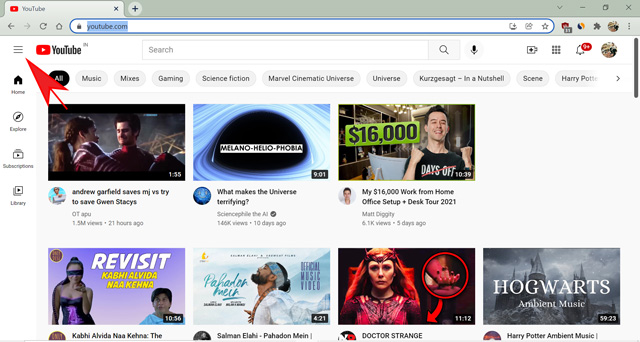
- الآن ، اذهب إلى التاريخ .
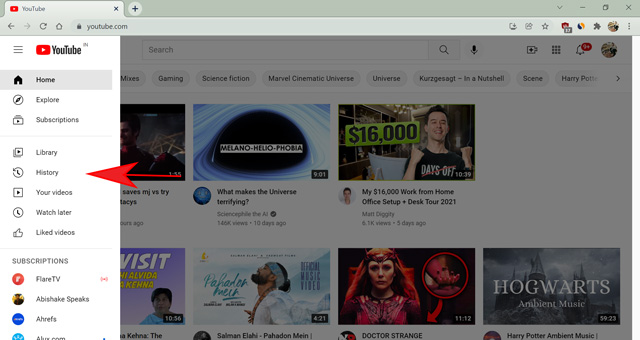
- هنا ، انقر فوق الإعدادات التي تقول " إيقاف سجل المشاهدة مؤقتًا ".
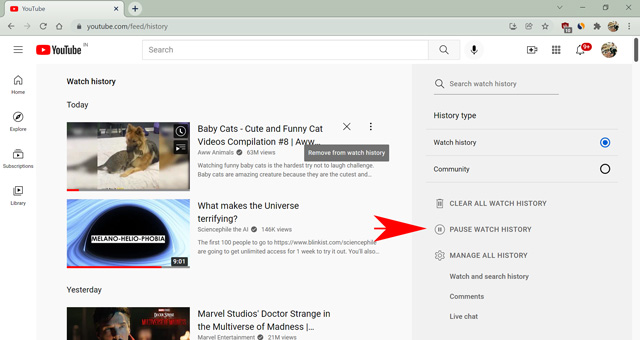
- ثم قم بتأكيد اختيارك من خلال النقر على " إيقاف مؤقت " في النافذة المنبثقة التالية.

ستعمل هذه الوظيفة على إيقاف سجل المشاهدة على YouTube فقط. إذا كنت تريد إيقاف سجل البحث مؤقتًا ، فستحتاج إلى الانتقال إلى صفحة نشاطك. إليك كيفية إيقاف كل السجل مؤقتًا على YouTube.
- افتح موقع YouTube.com على أي متصفح.
- الآن ، افتح قائمة الخيارات بالنقر فوق قائمة الهامبرغر ( ثلاثة خطوط أفقية ) من الزاوية العلوية اليمنى .
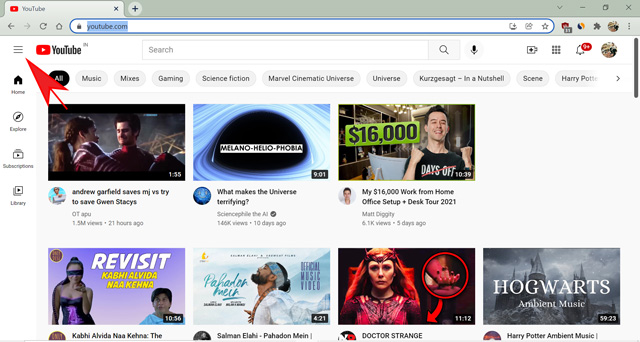
- هنا ، انقر فوق خيار المحفوظات .
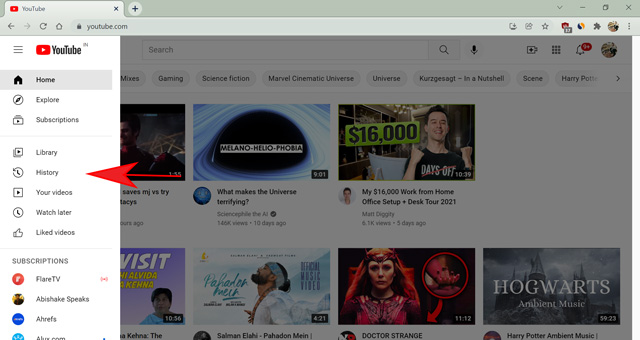
- الآن ، حدد إدارة كل المحفوظات من الجانب الأيمن من الشاشة. سينقلك إلى قسم سجل YouTube في نشاطك على Google .
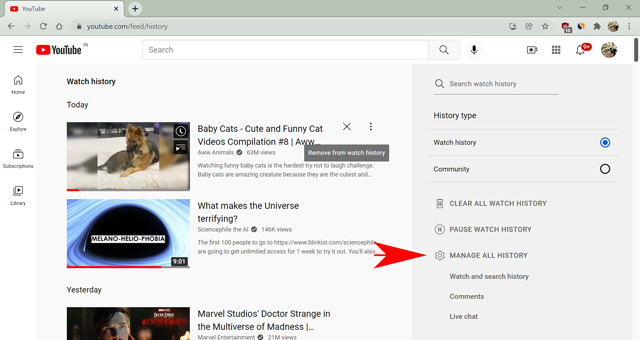
- هنا ، حدد " حفظ النشاط ".
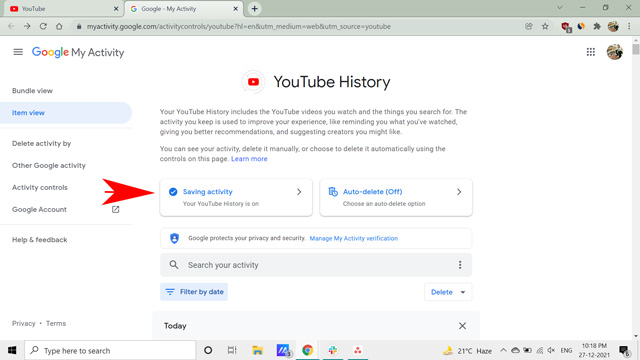
- الآن ، انقر على " إيقاف ". حدد ما إذا كنت تريد إيقاف المشاهدة وسجل البحث كليهما أو أحدهما.
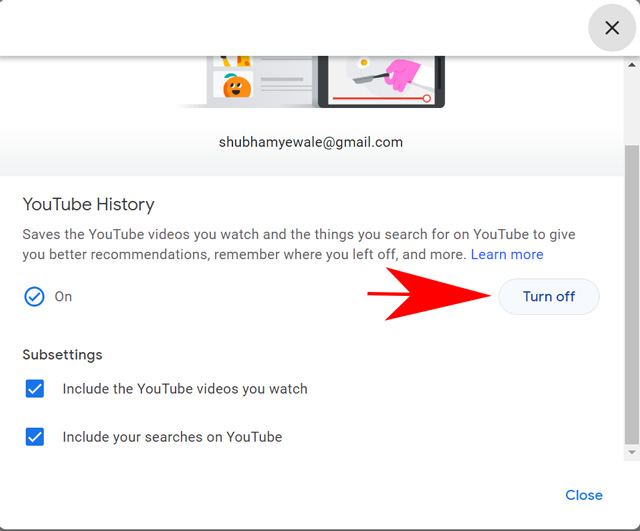
- أخيرًا ، أكد اختيارك من خلال النقر على " إيقاف مؤقت " في النافذة المنبثقة التالية.
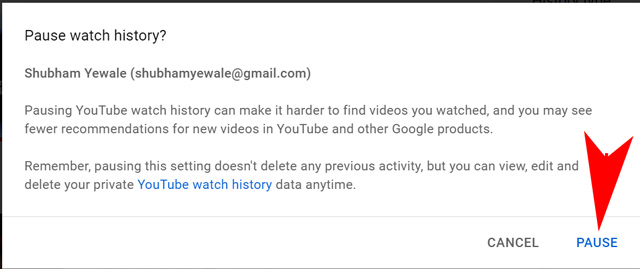
على أجهزة iOS و Android
يعد الإيقاف المؤقت لسجل البحث والمشاهدة على YouTube أمرًا سهلاً على تطبيقات الهواتف الذكية في YouTube. اتبع الخطوات لمعرفة كيفية القيام بذلك.
- افتح تطبيق يوتيوب.
- انقر على أيقونة الملف الشخصي .
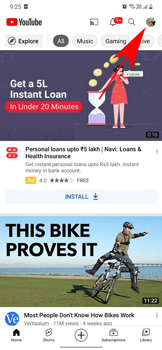
- اضغط على الإعدادات .
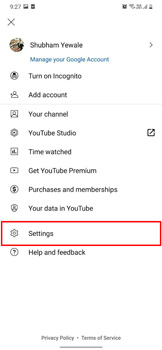
- الآن ، انتقل إلى "التاريخ والخصوصية" .
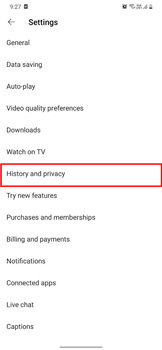
- هنا ، قم بتبديل إيقاف سجل البحث مؤقتًا وإيقاف سجل المشاهدة مؤقتًا .
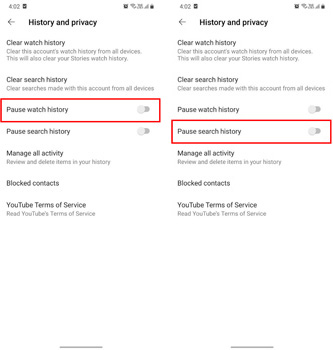
- أكد اختيارك في النافذة المنبثقة التالية.
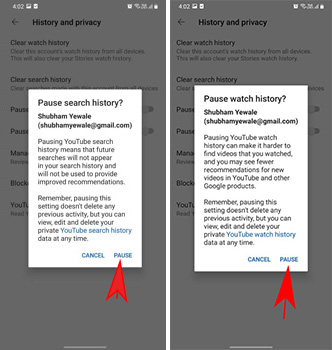
هذا كل شئ. سيتوقف YouTube عن جمع أي بيانات من الآن فصاعدًا. تذكر أن الإيقاف المؤقت لسجل YouTube لا يؤثر على مقاطع الفيديو التي شاهدتها مسبقًا. إذا كنت ترغب في إزالتها ، يجب عليك حذفها على أي حال.
كيفية استخدام وضع التصفح المتخفي على YouTube
إذا كنت تريد إيقاف سجل YouTube مؤقتًا ، فاستخدم وضع التصفح المتخفي. يعمل وضع التخفي في YouTube مثل السحر وسيزودك بملف تعريف ضيف لجلسة واحدة. لن يسجل YouTube أي بيانات أثناء تصفحها في وضع التصفح المتخفي. لذلك ، إذا كنت تخطط لمشاهدة بعض مقاطع الفيديو التي يمكن أن تؤثر على اقتراح البحث بشكل سيئ ، فاستخدم وضع التصفح المتخفي لتجنب أي متاعب في المستقبل. للأسف ، هذه الميزة حصرية لتطبيقات YouTube. لذلك ، أقترح استخدام وضع التصفح المتخفي في متصفحك إذا كنت تريد استخدام YouTube على جهاز الكمبيوتر أو جهاز Mac. في هذه الملاحظة ، إليك كيفية استخدام وضع التصفح المتخفي في YouTube.
- افتح YouTube من خلال التطبيق.
- افتح قائمة الخيارات من خلال النقر على أيقونة الملف الشخصي .
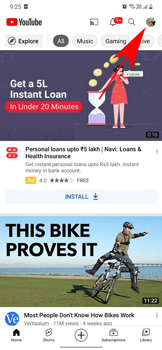
- حدد وضع التصفح المتخفي .
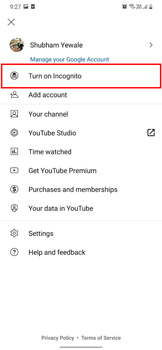
هذا كل شئ. سيُنشئ YouTube جلسة مؤقتة لك. لن يحتوي على أي اقتراحات أو يجمع سجل البحث أو المشاهدة طالما أنك في وضع التصفح المتخفي. تنتهي الجلسة بمجرد إغلاق التطبيق.
احذف سجل YouTube الخاص بك وابدأ بداية جديدة
سيكون من الأفضل التفكير في حذف سجل YouTube من حين لآخر لإعادة هيكلة اقتراحات الخلاصة. أو يمكنك أيضًا استخدامه إذا كنت مهتمًا بالخصوصية ولا تريد أن تراقب Google عاداتك اليومية. إذا كنت منزعجًا من تتبع الإعلانات ، فيمكنك إيقاف تشغيل الإعلانات المخصصة على YouTube . إذن ، كم مرة تحذف سجل YouTube؟ اسمحوا لنا أن نعرف في التعليقات.
